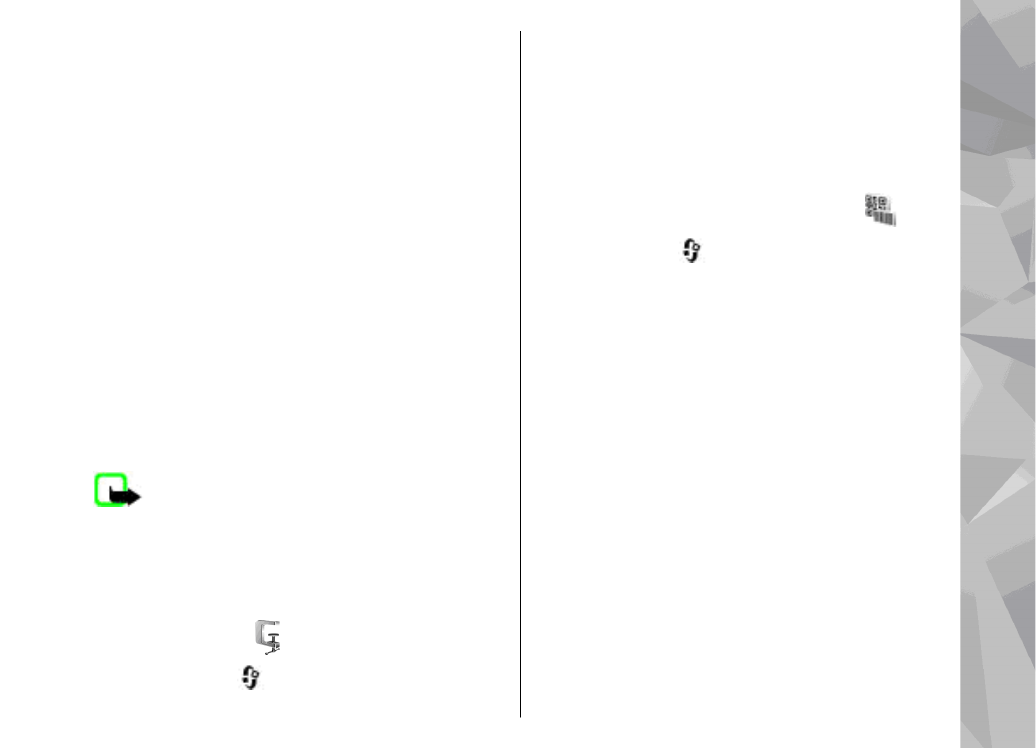
Čtečka čárových kódů
Stiskněte tlačítko
a zvolte možnost
Aplikace
>
Kancelář
>
Čárový kód
.
Aplikace Čtečka čárových kódů dekóduje různé typy
kódů (například kódy v časopisech). Tyto kódy
mohou obsahovat informace jako jsou adresy URL,
adresy el. pošty nebo telefonní čísla.
1.
Chcete-li snímat kód, zvolte možnost
Skenovat
kód
.
2.
Nastavte kód tak, aby vyplnil displej.
Aplikace se pokusí kód přečíst a dekódovat
a zobrazí dekódovaný údaj na displeji.
Při prohlížení dekódovaných údajů jsou odkazy,
adresy URL, telefonní čísla a adresy el. pošty
označeny v horní části displeje ikonami
směřujícími k příslušným údajům.
3.
Pro uložení přečtených dat zvolte možnost
Volby
>
Uložit
.
Data jsou ukládána ve formátu BCR do složky
Uložená data
.
147
Složka
K
anc
elá
ř
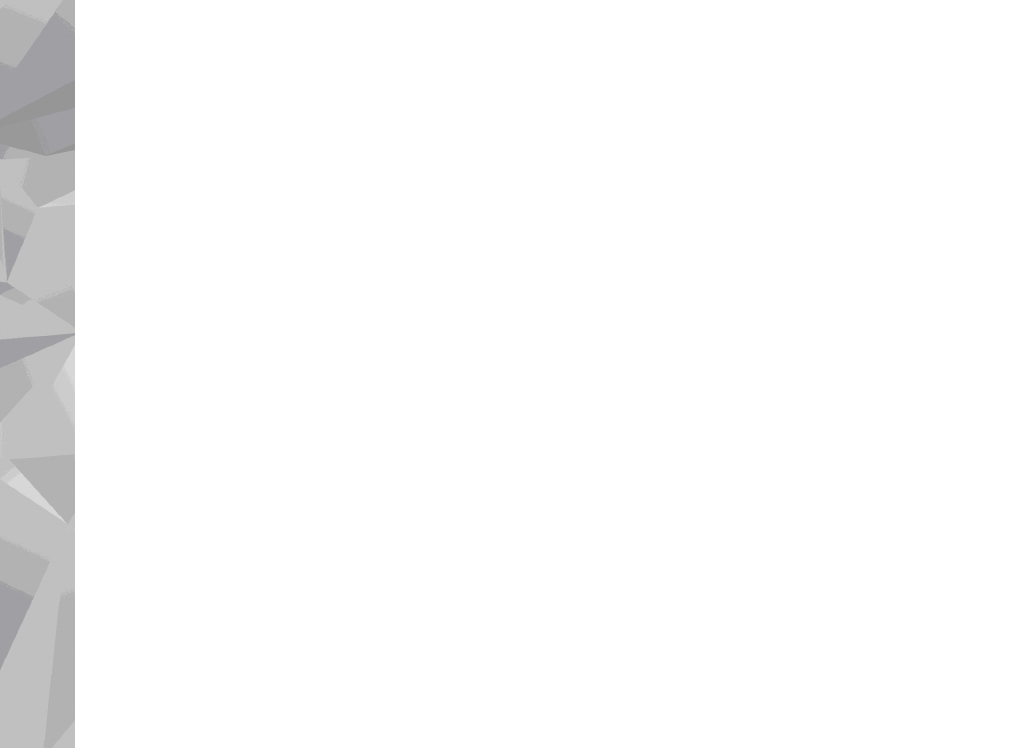
Chcete-li vybrat paměť pro ukládání informací,
zvolte možnost
Volby
>
Nastavení
>
Použitá
paměť
.
4.
Chcete-li dekódované informace použít, zvolte
možnost
Volby
a vyberte požadovanou akci.
Pokud čtečku čárových kódů nelze aktivovat nebo
pokud po dobu jedné minuty nestisknete žádné
tlačítko, vrátí se přístroj do pohotovostního režimu,
aby ušetřil energii.
148
Složka
K
anc
elá
ř